Ikony oznámení na hlavním panelu označují, které programy jsou aktuálně otevřené a běží na pozadí. Dříve známý jako systémový panel, je to oblast vedle hlavního panelu (napravo). Oznámení můžete skrýt přetažením do sekce přetečení. To je situace, kdy v práci na počítači nechcete mít v oblasti hlavního panelu mnoho nepořádku. Může to být nepříjemné pro ten pohled.
Existují však situace, kdy nemůžete skrýt ikony oznámení, a právě tehdy potřebujete pomoc. Zatímco jednoduše restartování systému může problém vyřešit, pokud nechcete restartovat počítač, existují další velmi jednoduché metody, jak tento problém vyřešit. Uvidíme jak.
Metoda 1: Jak opravit ikony oznámení na hlavním panelu, které neskrývají problém v systému Windows 10, pomocí hlavního panelu
Krok 1: Klikněte pravým tlačítkem na ikonu Hlavní panel a vyberte Nastavení na hlavním panelu z kontextové nabídky.

Krok 2: Jste přesměrováni na Nastavení na hlavním panelu okno v Nastavení aplikace.
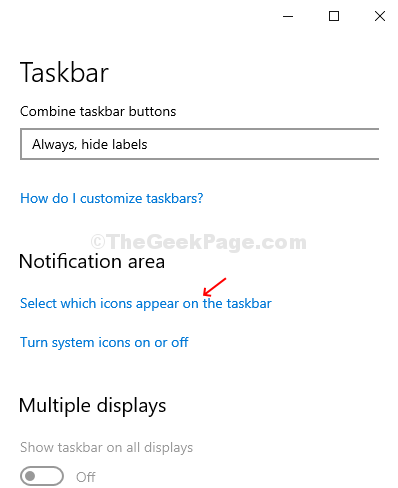
Krok 3: Nyní v dalším okně vypněte níže uvedené přepínací tlačítko - Vždy zobrazit všechny ikony v oznamovací oblasti.

Nyní, vaše Hlavní panel oznámení by se měla skrýt. Pokud stále čelíte stejnému problému, přejděte k metodě 2.
Metoda 2: Jak opravit ikony oznámení na hlavním panelu, které neskrývají problém ve Windows 10 pomocí Správce úloh
Krok 1: Klikněte pravým tlačítkem na ikonu Hlavní panel a vyberte Správce úloh z kontextové nabídky.

Krok 2: Pod Proces kartu, přejděte dolů a najděte Průzkumník Windows. Klikněte na něj a poté na Restartujte tlačítko vpravo dole na Správce úloh okno.
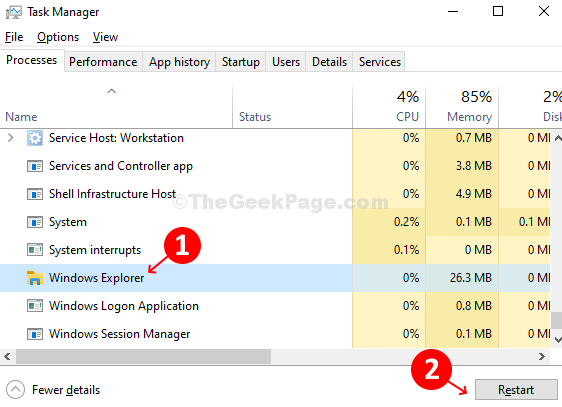
Krok 3: Případně můžete také kliknout pravým tlačítkem na Průzkumník Windows a v místní nabídce klikněte na Restartovat.
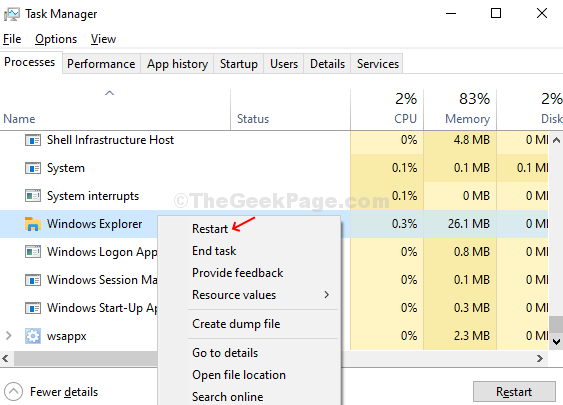
Vaše Oznámení na hlavním panelu problém skrývání by měl být vyřešen hned, nemusíte ani Restartujte váš počítač.
Metoda 3: Použití editoru registru
1. Otevřete editor registru.
2. V editoru registru přejděte na následující cestu.
HKEY_CURRENT_USER \ Software \ Microsoft \ Windows \ CurrentVersion \ Policies \ Explorer
3. Nyní na pravé straně, pokud existuje klíč NoAutoTrayNotify. Smažte jej nebo jej nastavte na 0.


